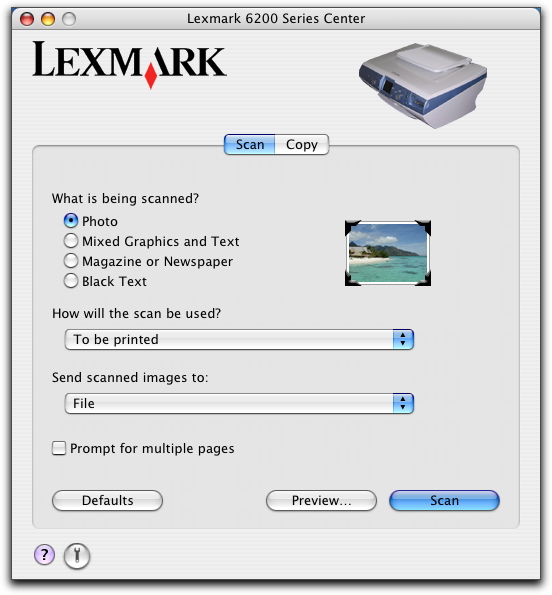Bereich | Auswahl | Zweck |
Registerkarte "Scannen" | Art des gescannten Dokuments | Auswählen der geeigneten Option für den zu scannenden Bildtyp. Die Einstellungen werden auf der Grundlage Ihrer Auswahl optimiert. |
Verwendung des Scans | Festlegen, wie der Scan genutzt werden soll. Die Auflösung und andere Einstellungen werden entsprechend Ihrer Auswahl optimiert. |
Gescanntes Bild senden an: | Legen Sie fest, wohin gescannte Bilder gesendet werden sollen, z. B. an eine Datei, die Zwischenablage oder ein Programm. Weitere Informationen zum Hinzufügen, Entfernen und Ändern von Programmen in der Liste der Softwareprogramme finden Sie unter Einrichtung der Anwendungsliste. |
Meldung für mehrere Seiten anzeigen | Lassen Sie eine Meldung für mehrere Seiten anzeigen, sodass Sie zunächst den Scanvorgang für mehrere Seiten gleichzeitig abschließen können, bevor die Ausgabe an ein Programm gesendet wird. Sie werden dazu aufgefordert, die jeweils nächste Seite einzulegen, nachdem der Scanvorgang für eine Seite abgeschlossen wurde. Wenn weitere Seiten eingescannt werden sollen, klicken Sie auf Scannen. Sobald der Scanvorgang für mehrere Seiten abgeschlossen ist, klicken Sie auf Fertig. |
Standardeinstellungen | Hiermit stellen Sie die Werkseinstellungen wieder her. |
Vorschau... | Im Dialogfenster "Scannen" finden Sie weitere Scaneinstellungen. |
Scannen | Starten Sie den Scanvorgang. |
Registerkarte "Kopieren" | Menge und Kopiertyp | Wählen Sie die Menge und die Farben für die Kopien aus. |
Qualität Kopien | Wählen Sie eine Qualitätseinstellung für Ihre Kopien aus. |
Papiersorte | Wählen Sie die Papiersorte für die Ausgabe aus. |
Ausgabe-Papierformat | Wählen Sie das Papierformat für die Ausgabe aus. |
Zoom | Vergrößern oder verkleinern Sie die Kopien um einen bestimmten Prozentsatz oder wählen Sie eine vordefinierte Größe im Dropdown-Menü aus.
|
Hinweis: | Die Software nimmt eine Skalierung vor, um das Bild möglichst optimal an die ausgewählte Größe anzupassen, ohne das Bild zu beschneiden oder zu verzerren. |
|
Ursprünglicher Bildtyp | Wählen Sie den Bildtyp, der dem Originaldokument entspricht. Auf diese Weise wird die Bildverbesserungsfunktion in der All-In-One Software aktiviert, damit realitätsnahe Kopien Ihrer Originaldokumente erstellt werden. Die Optionen Foto, Text, Gemischt und Strichzeichnung sind verfügbar. |
Papierformat des Originals | Wählen Sie das Papierformat des Originaldokuments aus. Falls Ihnen das Originalformat nicht bekannt ist, klicken Sie auf Auto. Die All-In One Software erkennt das Format und passt die Kopierfunktion entsprechend an.
|
Hinweis: | Mit der Option Automatisch unter Papierformat des Originals im Hauptdialogfenster auf der Registerkarte Kopieren aktivieren Sie die Funktion zum automatischen Beschneiden im Dialogfenster Vorschau. |
|
Standardeinstellungen | Hiermit stellen Sie die Werkseinstellungen wieder her. |
Vorschau... | Im Dialogfenster "Kopieren" finden Sie weitere Kopiereinstellungen. |
Kopieren | Starten Sie den Kopiervorgang. |
 Symbol für das All-In-One Center des Lexmark 6200 Series.
Symbol für das All-In-One Center des Lexmark 6200 Series. Drucker
Drucker  Lexmark
Lexmark  Lexmark 6200 Series
Lexmark 6200 Series  Symbol für das All-In-One Center des Lexmark 6200 Series.
Symbol für das All-In-One Center des Lexmark 6200 Series. Programme
Programme  Symbol für das All-In-One Center des Lexmark 6200 Series.
Symbol für das All-In-One Center des Lexmark 6200 Series.